Sådan gemmer du dine foretrukne Tik Tok-videoer

Se de forskellige måder, du kan downloade dine yndlings Tik Tok-videoer på. Her er hvordan.
Det kan være irriterende, når en af dine yndlingsapps ikke virker. Du fik for eksempel dit hjerte sagt, når du så nogle TikTok-videoer, men nu skal du bruge din tid på at prøve at få appen til at virke igen. Nogle gange er rettelsen let, men andre gange skal du bruge lidt mere tid på at rette den.
Du vil se nogle metoder til forhåbentlig at få TikTok-appen op at køre igen i de følgende afsnit. Den første ting du kan gøre er at vente, da det kan være, at TikToks servere ikke fungerer, men hvis du synes, du har ventet nok, så prøv følgende tips.
TikTok er så underholdende, at du nemt kan bruge mindst en time på at se videoer igennem. Efter et vist tidsrum kan dette medføre, at appens cache opbygges og få appen til ikke at fungere.
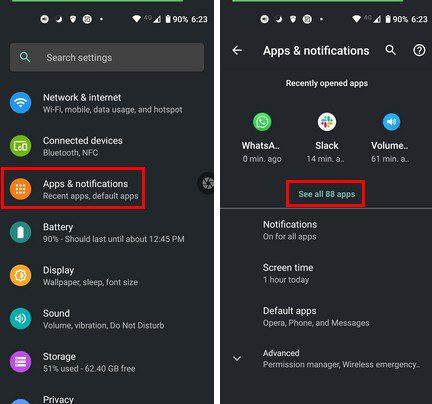
For at slette appens cache skal du gå til Indstillinger > Apps og meddelelser > Se alle x apps > TikTok > Lager og cache.
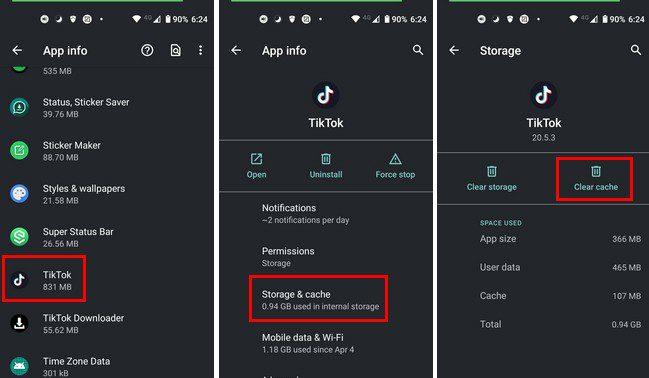
Der er en mulighed, der giver dig mulighed for at rydde app-cache for alle apps med et enkelt tryk på Samsung-enheder. For at gøre dette skal du gå til Indstillinger > Batteri- og enhedspleje. Knappen Optimer nu vil være nederst. Tryk på den, og du er færdig.
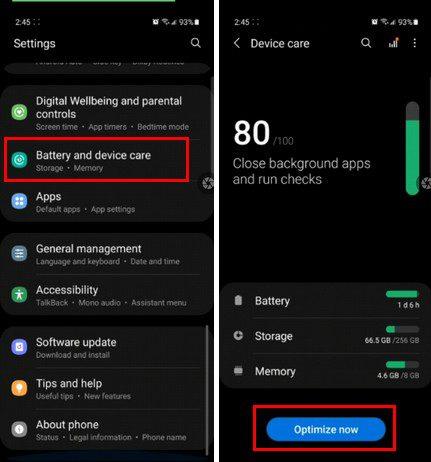
Du kan også rydde app-cachen ved at åbne appen og trykke på profilfanen nederst. Tryk derefter på menuen med tre linjer øverst til højre og gå til menusektionen Indstillinger og privatliv. Se efter cache og mobildata, efterfulgt af Frigør plads .
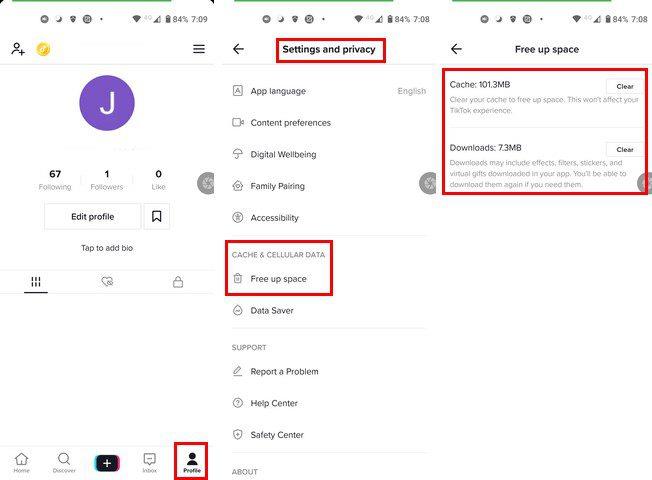
Med tiden kan alle de klistermærker og filtre, s og andre ting, du downloader, bygge op og få appen til at fungere dårligt.
Hvis TikTok ikke lader dig gøre noget, kan det være, at det mangler de nødvendige tilladelser. For at løse dette skal du gå til Indstillinger > Apps og meddelelser > TikTok > Tilladelser. Hvis du for eksempel ikke kan optage en video, skal du sørge for, at TikTok har tilladelse til at få adgang til dit kamera. Eller, hvis du kan optage lyd, se om den nødvendige tilladelse er tilladt.
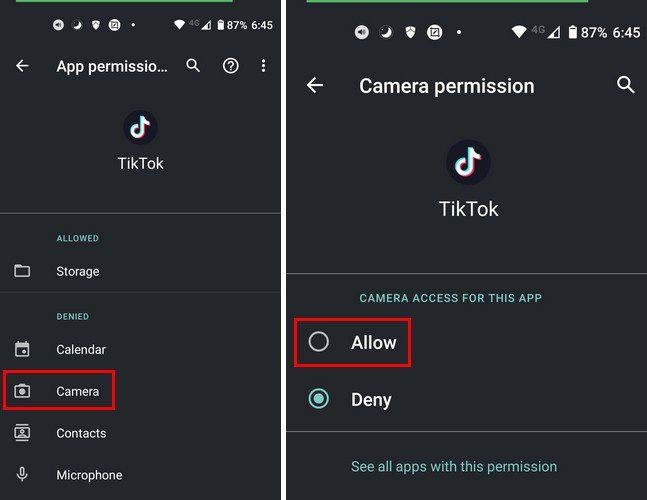
Hvis du vil give TikTok tilladelse til alt, men du ikke er sikker på, om det har det, kan du tjekke ved at trykke på prikkerne øverst til højre. Tryk på indstillingen Alle tilladelser, og du vil se alle de tilladelser, som appen har.
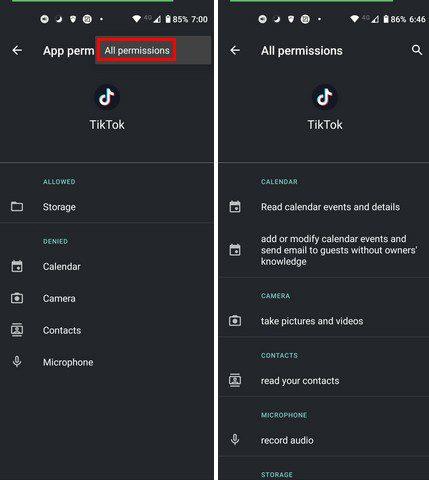
Det er altid en god idé altid at bruge den nyeste version af enhver app. Ved at holde TikTok altid opdateret undgår du risikoen for at køre på en buggy-version. Google Play har muligheder for at opdatere dine apps manuelt eller automatisk .

Hvis din internetforbindelse svigter, kan det forklare, hvorfor du har så svært ved at gøre noget på TikTok. Du kan se en netværksfejlmeddelelse, hvis dette er årsagen. Har du nået din mobildatagrænse, eller har din ven ændret deres WiFi-adgangskode, og det er derfor, du ikke kan oprette forbindelse?
Måske har du slået funktionen til af en eller anden grund og glemt at slå den fra. Bare som en påmindelse kan du deaktivere muligheden ved at gå til Indstillinger > Apps og meddelelser > Se alle x apps > TikTok > Mobildata og WiFi > Slå ubegrænset databrug til . Denne mulighed vil give TikTok mulighed for at fortsætte med at arbejde, selvom datasparetilstanden er slået til.
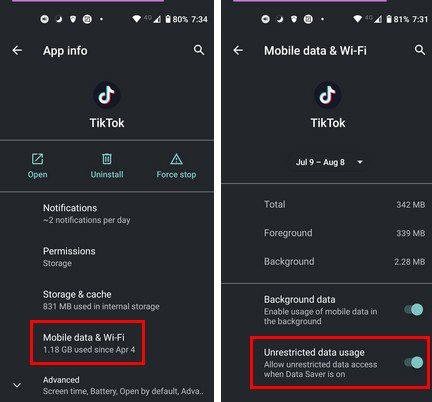
Når en app begynder at give dig problemer, prøver du de grundlæggende rettelser, såsom at lukke appen og åbne den igen. Du kan endda genstarte din Android-enhed. Men når disse grundlæggende rettelser ikke virker, skal du grave lidt dybere for at finde den løsning, der virker. Gik jeg glip af en løsning, der virkede for dig? Hvis ja, så lad mig det vide i kommentarerne nedenfor, og glem ikke at dele artiklen med andre på sociale medier.
Se de forskellige måder, du kan downloade dine yndlings Tik Tok-videoer på. Her er hvordan.
Virker TikTok ikke? Her er nogle nyttige tips til at hjælpe med at reparere TikTok og appen med at få det til at fungere igen.
Efter at have rootet din Android-telefon har du fuld systemadgang og kan køre mange typer apps, der kræver root-adgang.
Knapperne på din Android-telefon er ikke kun til at justere lydstyrken eller vække skærmen. Med et par enkle justeringer kan de blive genveje til at tage et hurtigt billede, springe sange over, starte apps eller endda aktivere nødfunktioner.
Hvis du har glemt din bærbare computer på arbejdet, og du har en vigtig rapport, du skal sende til din chef, hvad skal du så gøre? Brug din smartphone. Endnu mere sofistikeret, forvandl din telefon til en computer for at multitaske lettere.
Android 16 har låseskærmswidgets, så du kan ændre låseskærmen, som du vil, hvilket gør låseskærmen meget mere nyttig.
Android Picture-in-Picture-tilstand hjælper dig med at formindske videoen og se den i billede-i-billede-tilstand, hvor du ser videoen i en anden brugerflade, så du kan lave andre ting.
Det bliver nemt at redigere videoer på Android takket være de bedste videoredigeringsapps og -software, som vi nævner i denne artikel. Sørg for, at du har smukke, magiske og stilfulde billeder, som du kan dele med venner på Facebook eller Instagram.
Android Debug Bridge (ADB) er et kraftfuldt og alsidigt værktøj, der giver dig mulighed for at gøre mange ting, f.eks. finde logfiler, installere og afinstallere apps, overføre filer, roote og flashe brugerdefinerede ROM'er og oprette sikkerhedskopier af enheden.
Med automatiske klik-applikationer behøver du ikke at gøre meget, når du spiller spil, bruger applikationer eller bruger opgaver, der er tilgængelige på enheden.
Selvom der ikke findes nogen magisk løsning, kan små ændringer i, hvordan du oplader, bruger og opbevarer din enhed, gøre en stor forskel i at bremse batterislid.
Den telefon, som mange elsker lige nu, er OnePlus 13, fordi den udover overlegen hardware også besidder en funktion, der har eksisteret i årtier: den infrarøde sensor (IR Blaster).









